文档屏幕
“文档”屏幕提供了一个简单的表单,允许您直接从浏览器执行各种 Solr 索引命令,并支持多种格式。
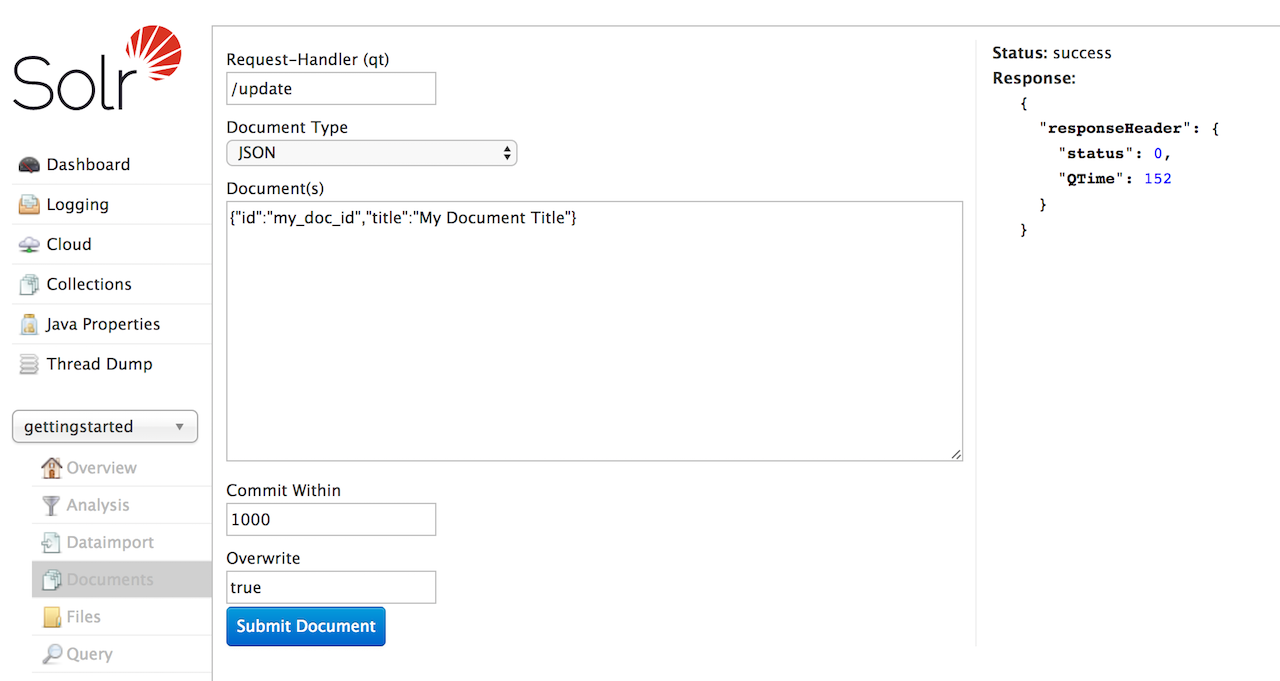
该屏幕允许您:
-
提交 JSON、CSV 或 XML 格式的 Solr 特定文档以进行索引
-
上传文档(JSON、CSV 或 XML 格式)以进行索引
-
通过选择字段和字段值来构建文档
|
还有其他加载数据的方法,另请参阅以下部分: |
常用字段
-
RequestHandler:第一步是定义 RequestHandler。默认情况下,将定义
/update。将请求处理程序更改为/update/extract以使用 Solr Cell。 -
文档类型:选择文档类型以定义要加载的文档的格式。其余参数可能会根据所选的文档类型而变化。
-
文档:输入与所选的
文档类型相对应的格式正确的 Solr 文档。XML 和 JSON 文档必须采用 Solr 特定的格式,将显示一个小型示例文档。CSV 文件应具有与模式中定义的字段相对应的标题。更多详细信息可以在使用更新处理程序进行索引中找到。 -
Commit Within:指定提交文档到可用于搜索之间的时间间隔,单位为毫秒。
-
覆盖:如果为
true,则新文档将替换id字段中具有相同值的现有文档。如果为false,则可以添加多个具有相同 id 的文档。
|
在生产环境中,将 |
CSV、JSON 和 XML 文档
当使用这些文档类型时,其功能类似于通过 curl 或类似方式提交文档。文档结构必须采用适合文档类型的 Solr 特定格式。当您选择各种类型时,“文档”文本框中会显示示例。
这些选项只会添加或覆盖文档;对于其他更新任务,请参阅 Solr 命令选项。
文件上传
“文件上传”选项允许选择准备好的文件并上传它。如果为 Request-Handler 选项使用 /update,则只能使用 XML、CSV 和 JSON。
可以使用 ExtractingRequestHandler(又名 Solr Cell)索引其他文档类型(例如,Word、PDF 等)。您必须将 RequestHandler 修改为 /update/extract,该处理程序必须在您的 solrconfig.xml 文件中定义,并包含您所需的默认值。您还应添加“提取请求处理程序参数”字段中所示的 &literal.id,以便为所选文件提供唯一的 id。更多信息可以在 使用 Solr Cell 和 Apache Tika 进行索引 中找到。